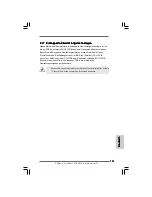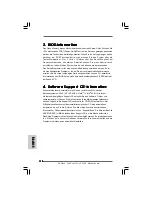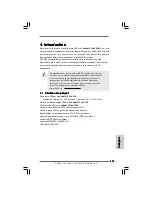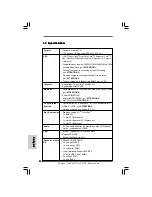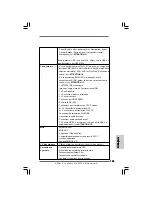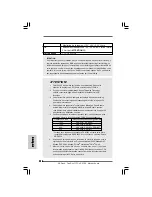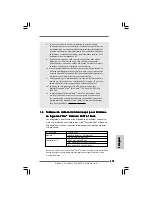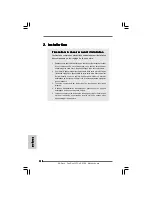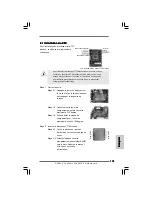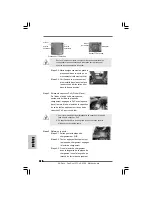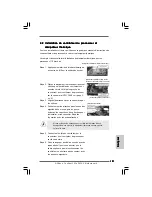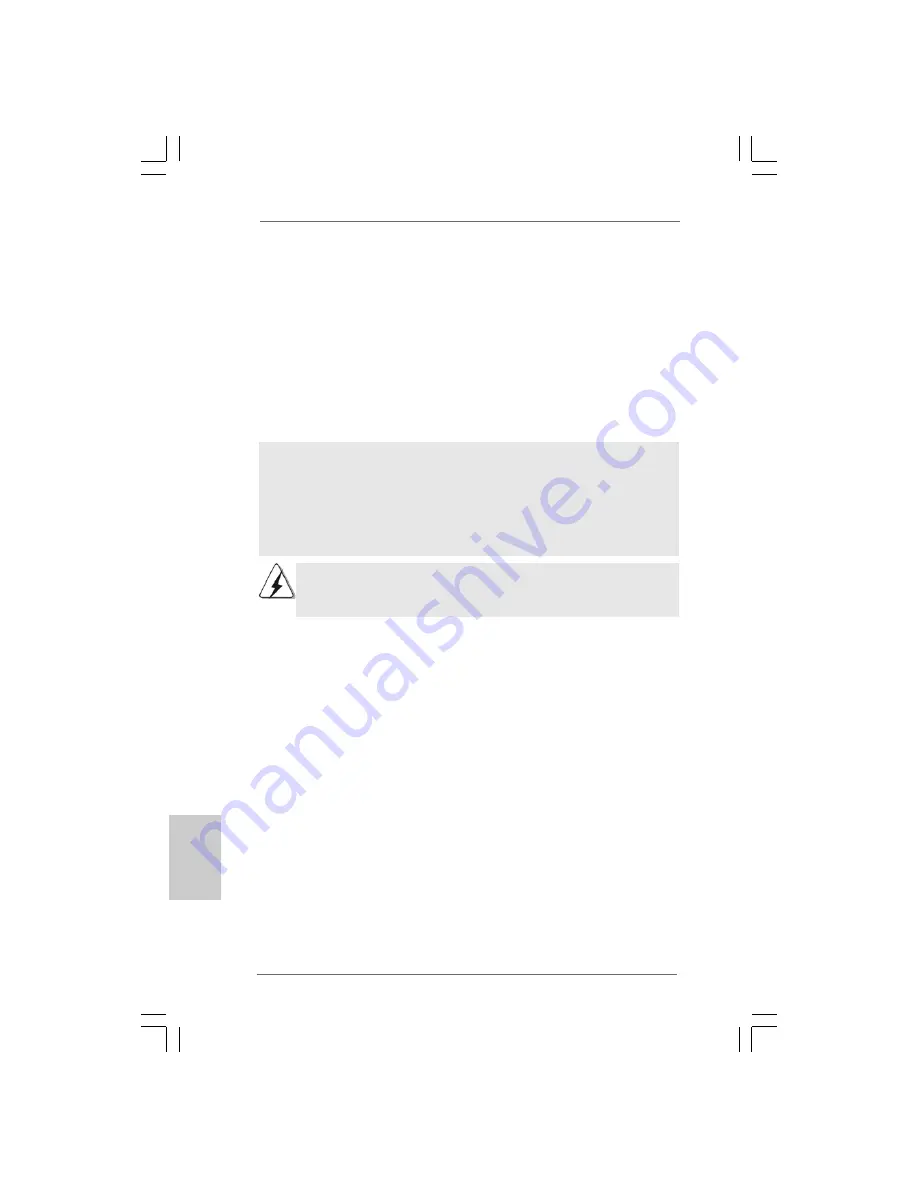
1 0 6
1 0 6
1 0 6
1 0 6
1 0 6
ASRock ConRoe1333-eSATA2 Motherboard
DeutschDeutschDeutschDeutschDeutsch
Wenn Sie nach der Installation von Windows
®
2000 / Windows
®
XP / Windows
®
XP 64-bit RAID-
Funktionen verwalten möchten, können Sie sowohl die “RAID-Installationsanleitung” als auch
“Hinweise zum Intel Matrix Storage Manager” zur RAID-Konfiguration verwenden. Bitte lesen
Sie das Dokument “Anleitung zur SATA-Festplatteninstallation und RAID-Konfiguration”. Dieses
befindet sich in folgendem Pfad auf der Support-CD: .. \
RAID-Installationsanleitung
. Lesen
Sie auch das Dokument “Anleitung zum Intel Matrix Storage Manager” den Sie in folgendem
Pfad finden: .. \
Hinweise zum Intel Matrix Storage Manager
Wenn Sie das „Intel Matrix Storage Manager“ unter Windows
®
benutzen möchten,
installieren Sie die SATA / SATAII-Treiber erneut von der Support-CD, so dass das
„Intel Matrix Storage Manager“ ebenfalls auf Ihrem System installiert wird.
2.15.2
2.15.2
2.15.2
2.15.2
2.15.2 „RAID Ready“-System einrichten
„RAID Ready“-System einrichten
„RAID Ready“-System einrichten
„RAID Ready“-System einrichten
„RAID Ready“-System einrichten
Sie können ein „RAID Ready“-System auch mit einer einzelnen SATA / SATAII-
Festplatte aufbauen. Ein „RAID Ready“-System kann zu einem späteren Zeitpunkt
nahtlos zu einem RAID 0, RAID 1- oder RAID 5-System aufgerüstet werden, indem
Sie die RAID-Migrationsfunktion von Intel Matrix Storage verwenden. Die folgenden
Schritte skizzieren, wie Sie ein Intel-„RAID Ready“-System aufbauen.
1. Bauen Sie das System auf und schließen Sie eine einzelne SATA / SATAII-
Festplatte an.
2. Richten Sie das BIOS gemäß Schritt 1 auf Seite 105 ein. Danach beenden Sie
das BIOS Setup.
3. Erstellen Sie eine SATA / SATAII-Treiberdiskette - Schritt 2 auf Seite 105.
Beginnen Sie mit der Windows
®
-Einrichtung, indem Sie von der Installations-CD
starten.
4. Zu Beginn der Windows
®
-Einrichtung drücken Sie die F6-Taste zur Installation
eines Drittanbieter RAID-Treibers. Legen Sie die Diskette mit dem Intel
®
RAID-
Treiber ein, wenn Sie dazu aufgefordert werden. Nach dem Einlesen der
Diskette wid der entsprechende Treiber angezeigt. Wählen Sie den zu
installierenden Treiber passend zum gewünschten Modus und zum
Betriebssystem. Sie können wählen: “Intel(R) 82801GR/GH SATA RAID
SCHRITT 4: Installieren Sie Windows
®
2000 / XP / XP 64-Bit in Ihrem
System.
Sie mit der Installation von Windows
®
2000 / XP / XP 64-Bit beginnen. Zu Beginn
der Windows-Einrichtung drücken Sie die F6-Taste zur Installation eines
Drittanbieter RAID-Treibers. Legen Sie die Diskette mit dem Intel
®
RAID-Treiber ein,
wenn Sie dazu aufgefordert werden. Nach dem Einlesen der Diskette wid der
entsprechende Treiber angezeigt. Wählen Sie den zu installierenden Treiber
passend zum gewünschten Modus und zum Betriebssystem. Sie können wählen:
“Intel(R) 82801GR/GH SATA RAID Controller (Desktop ICH7R-Windows XP/2000)”
oder “Intel(R) 82801FGR/GH SATA RAID Controller (Desktop ICH7R-Windows
XP64)”.
Summary of Contents for CONROE1333-ESATA2
Page 39: ...3 9 3 9 3 9 3 9 3 9 ASRock ConRoe1333 eSATA2 Motherboard...
Page 40: ...4 0 4 0 4 0 4 0 4 0 ASRock ConRoe1333 eSATA2 Motherboard...
Page 41: ...4 1 4 1 4 1 4 1 4 1 ASRock ConRoe1333 eSATA2 Motherboard...
Page 42: ...4 2 4 2 4 2 4 2 4 2 ASRock ConRoe1333 eSATA2 Motherboard...
Page 43: ...4 3 4 3 4 3 4 3 4 3 ASRock ConRoe1333 eSATA2 Motherboard...
Page 44: ...4 4 4 4 4 4 4 4 4 4 ASRock ConRoe1333 eSATA2 Motherboard...
Page 45: ...4 5 4 5 4 5 4 5 4 5 ASRock ConRoe1333 eSATA2 Motherboard...
Page 46: ...4 6 4 6 4 6 4 6 4 6 ASRock ConRoe1333 eSATA2 Motherboard...
Page 47: ...4 7 4 7 4 7 4 7 4 7 ASRock ConRoe1333 eSATA2 Motherboard DDRII_1 DDRII_2 DDRII_3 DDRII_4 1 2 3...
Page 48: ...4 8 4 8 4 8 4 8 4 8 ASRock ConRoe1333 eSATA2 Motherboard...
Page 49: ...4 9 4 9 4 9 4 9 4 9 ASRock ConRoe1333 eSATA2 Motherboard...
Page 50: ...5 0 5 0 5 0 5 0 5 0 ASRock ConRoe1333 eSATA2 Motherboard 2 5 2 5 2 5 2 5 2 5...
Page 51: ...5 1 5 1 5 1 5 1 5 1 ASRock ConRoe1333 eSATA2 Motherboard...
Page 52: ...5 2 5 2 5 2 5 2 5 2 ASRock ConRoe1333 eSATA2 Motherboard...
Page 53: ...5 3 5 3 5 3 5 3 5 3 ASRock ConRoe1333 eSATA2 Motherboard...
Page 54: ...5 4 5 4 5 4 5 4 5 4 ASRock ConRoe1333 eSATA2 Motherboard...
Page 56: ...5 6 5 6 5 6 5 6 5 6 ASRock ConRoe1333 eSATA2 Motherboard...
Page 57: ...5 7 5 7 5 7 5 7 5 7 ASRock ConRoe1333 eSATA2 Motherboard CD1...
Page 58: ...5 8 5 8 5 8 5 8 5 8 ASRock ConRoe1333 eSATA2 Motherboard SLI XFIRE_POWER1 1 2 3 4...
Page 59: ...5 9 5 9 5 9 5 9 5 9 ASRock ConRoe1333 eSATA2 Motherboard C B A...
Page 60: ...6 0 6 0 6 0 6 0 6 0 ASRock ConRoe1333 eSATA2 Motherboard...
Page 61: ...6 1 6 1 6 1 6 1 6 1 ASRock ConRoe1333 eSATA2 Motherboard...
Page 62: ...6 2 6 2 6 2 6 2 6 2 ASRock ConRoe1333 eSATA2 Motherboard...
Page 64: ...6 4 6 4 6 4 6 4 6 4 ASRock ConRoe1333 eSATA2 Motherboard...
Page 65: ...6 5 6 5 6 5 6 5 6 5 ASRock ConRoe1333 eSATA2 Motherboard...
Page 66: ...6 6 6 6 6 6 6 6 6 6 ASRock ConRoe1333 eSATA2 Motherboard...
Page 67: ...6 7 6 7 6 7 6 7 6 7 ASRock ConRoe1333 eSATA2 Motherboard...
Page 68: ...6 8 6 8 6 8 6 8 6 8 ASRock ConRoe1333 eSATA2 Motherboard...
Page 69: ...6 9 6 9 6 9 6 9 6 9 ASRock ConRoe1333 eSATA2 Motherboard...
Page 70: ...7 0 7 0 7 0 7 0 7 0 ASRock ConRoe1333 eSATA2 Motherboard...
Page 71: ...7 1 7 1 7 1 7 1 7 1 ASRock ConRoe1333 eSATA2 Motherboard...
Page 72: ...7 2 7 2 7 2 7 2 7 2 ASRock ConRoe1333 eSATA2 Motherboard...
Page 73: ...7 3 7 3 7 3 7 3 7 3 ASRock ConRoe1333 eSATA2 Motherboard X O O O O O X O O O O O O X...